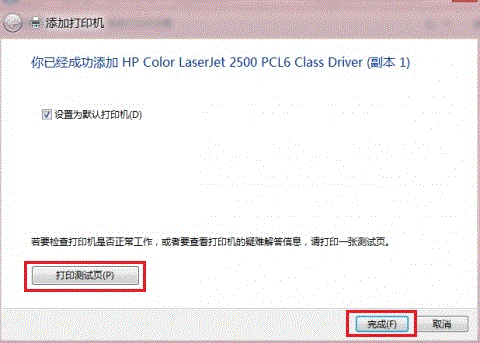1、系統下同時按住鍵盤上 “Windows” 和 “X” 鍵打開系統菜單 ,選擇“控制面板”,參見下圖
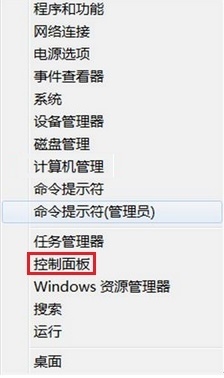
2、打開“控制面板”,選擇“查看設備和打印機”,參見下圖
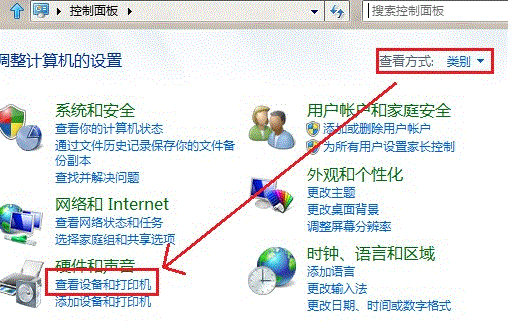
3、選擇“高級打印機設置”,參見下圖
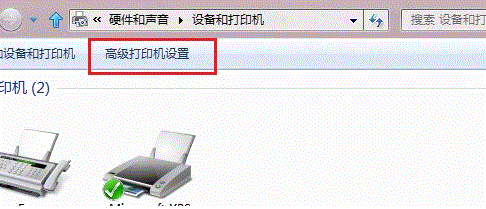
4、搜索已連接的可用的打印機,點擊“我需要的打印機不在列表中”, "下一步",參見下圖
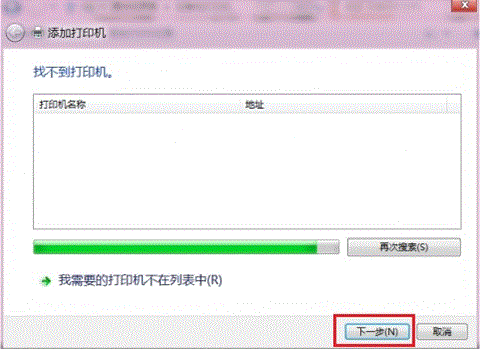
5、選擇“通過手動設置添加本地打印機或網絡打印機”,點擊“下一步”按鈕,參見下圖
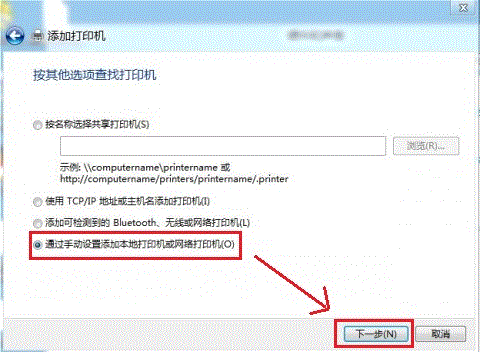
6、選擇“使用現有的端口”,選擇默認是LPT1端口,點擊“下一步”按鈕,參見下圖
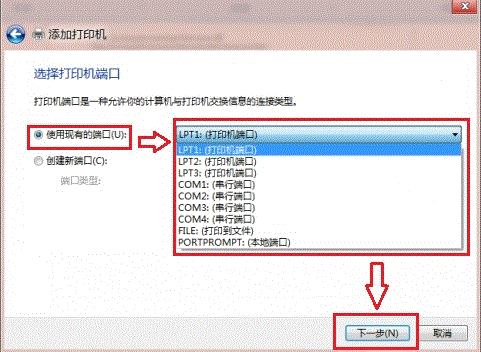
7、選擇打印機“廠商”和“打印機型號”,點擊“下一步”按鈕,參見下圖
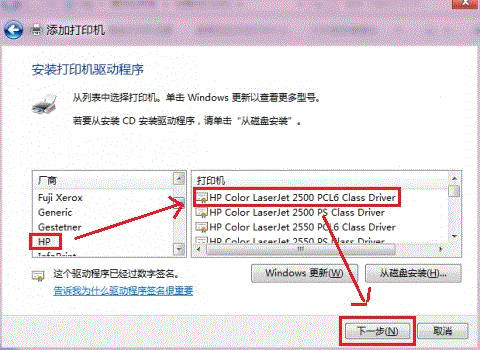
8、選擇“替換當前的驅動程序”,點擊“下一步”按鈕,參見下圖
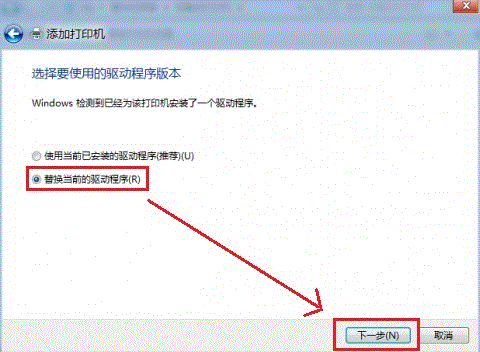
9、輸入“打印機名稱”,點擊“下一步”,參見下圖
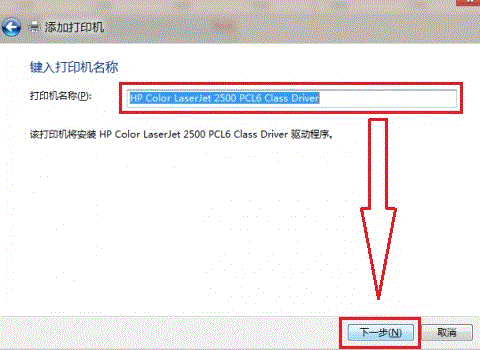
10、選擇是否共享打印機,點擊“下一步”,參見下圖
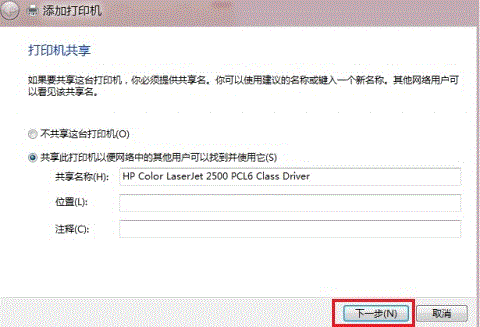
11、點擊“打印測試頁”按鈕,打印測試安裝打印驅動是否正常,點擊“完成”按鈕。參見下圖